Inhaltsverzeichnis
Im Zuge von Software-Deployment begegnet mir – und dem einen oder anderen von Euch hin und wieder sicherlich auch – e die SAPGUI. Derzeit ist die Version 7.20 mit einem Patchlevel 9 aktuell.
Man kann sich (als Kunde) zwar auch eine aktuelle CD/DVD bei SAP bestellen, doch die Patches lassen sich auch selbst relativ fix in den Setup integrieren. Benötigt wird dabei immer nur das aktuellste Patch, da dieses die vorigen bereits impliziert.
Vorbereitungen
Kopiert die Ordnerstruktur der “Standard-“Dateien an eine beliebige Stelle (z.B. C:\temp\SAPGUI). Haltet auch das Patch entsprechend bereit.
Patch integrieren
- Startet nun in dem Unterordner \setup das Tool NwSapSetupAdmin.exe
- Das Tool lädt nun den aktuelle Setup ein.
- Über den Button “Patch Server” wählt ihr den Setup des Patches aus.

- Die Dateien aus dem Patch werden nun validiert und integriert.

- Weiter

- Die Integration wird daraufhin fertiggestellt

- An der geänderten “Compilation”-Version (von 2 auf 3) erkennt ihr an diesem Beispiel, dass die Daten tatsächlich aktualisiert worden sind.

Eigenes Package erzeugen
In meinem Fall benötige ich z.B. tatsächlich nur die reine GUI-Applikation ohne die ganzen zusätzlichen Optionen, Funktionen und Plugins wie den Business Explorer, das Workstation Update etc.
Aus diesem Grund erfolgt im nächsten Schritt die Erzeugung eines eigenen Packages.
- Klickt dazu in der Symbolleiste auf “New Package”, woraufhin der Assistent startet.

- Im nächsten Schritt wählt ihr dann die benötigten Komponenten aus.

- Anschließend müsst ihr noch einen Package-Namen vergeben und das Paket wird daraufhin erstellt.

- Eurer erstelltes Package wird nun im Administration Tool geöffnet und im rechten Fensterbereich wird Euch zudem der Kommandozeilenbefehl für einen SILENT-Install des erstelltes Packages angezeigt, den ihr dann für eine Batch, MDT, SCCM etc. übernehmen könnt.
Dieser sieht z.B. wie folgt aus:
\setup\NwSapSetup.exe /Silent /Package=”SAPGUI_SPEZIAL”
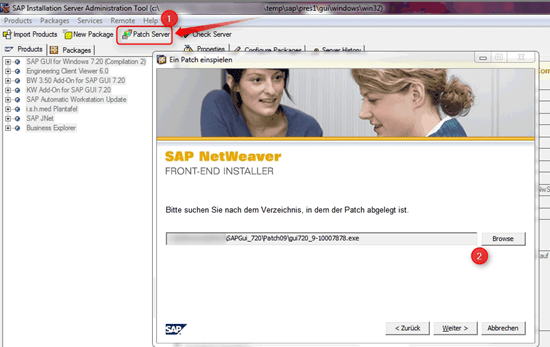







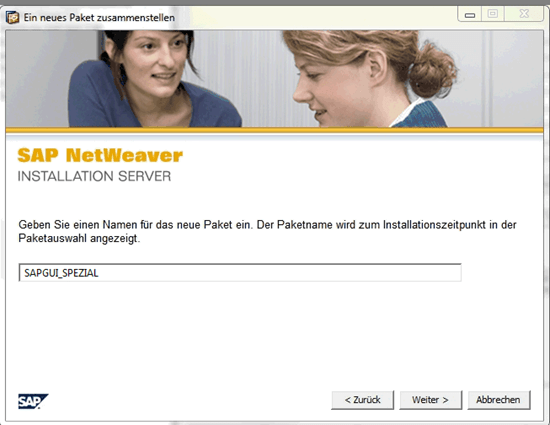




Echt super Artikel, hat mir auf Anhieb weitergeholfen!
Vielen Dank.
Gerne